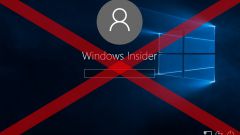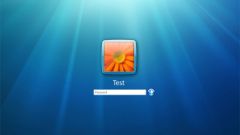Вам понадобится
- - компьютер;
- - права администратора.
Инструкция
1
В таком случае можно легко отключить пароль учетной записи. Стандартные параметры операционной системы позволяют неограниченное количество раз использовать данные функции. В любой момент вы сможете включить пароль или изменить его по своему усмотрению. Чтобы отключить пароль, через меню «Пуск» войдите в «Панель управления».
2
Найдите вкладку «Учетные записи пользователей и семейная безопасность». Кликните по ней левой кнопкой мыши. Перед вами откроется новое окно, в котором вам нужно включить вкладку «Учетная запись пользователей».
3
В открывшемся окне кликните по вкладке «Изменение пароля Windows». Когда система откроет новое окно, вы увидите перечисление задач, среди которых выберите нужную, то есть «Удаление пароля учетной записи». В данном меню вы удалите существующий пароль, который стоит при входе в операционную систему.
4
Откроется окно, где будет строка для введения существующего пароля, а ниже нее команда «Удалить пароль». В строку введите ваш пароль и левой кнопкой мыши кликните по команде «Удалить». Внимательно вводите пароль, так как при неправильной комбинации система просто выдаст ошибку. Если в операционной системе нужно будет два раза ввести пароль, то просто введете одну и ту же комбинацию в два окошка. Также это можно осуществить с помощью команд «Копировать» и «Вставить».
5
Теперь при включении или перезагрузке компьютера система больше не будет запрашивать у вас пароль. Если же вы опять захотите защитить свою информацию, то, пройдя тот же путь, кликните по вкладке «Создание пароля учетной записи». Задайте новый пароль, кликните «Ok». И ваш компьютер или ваша учетная запись на компьютере для нескольких пользователей (например, в офисе компании) снова под контролем.
Видео по теме